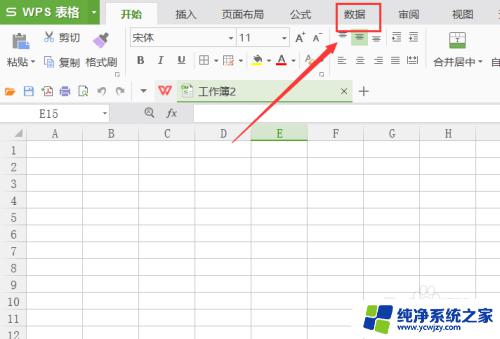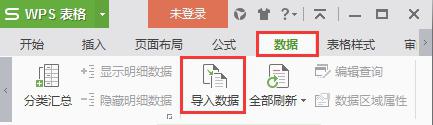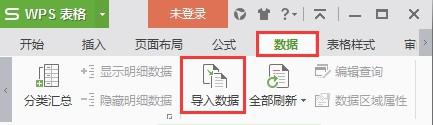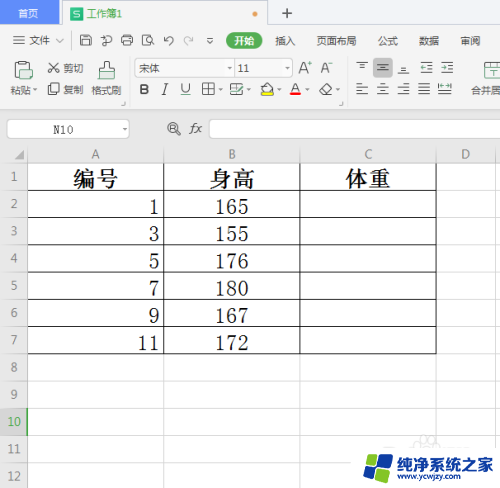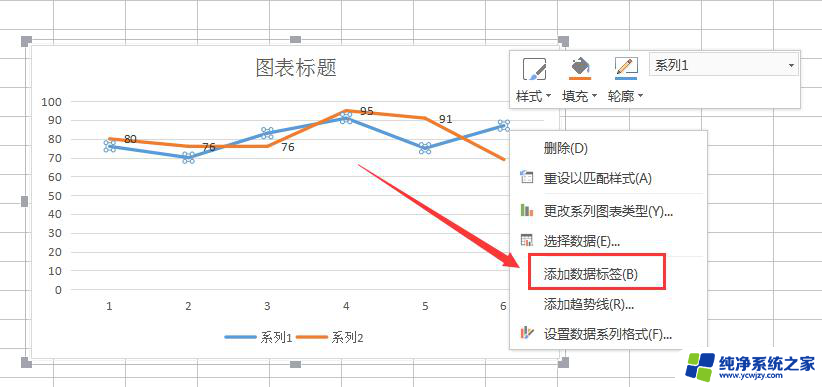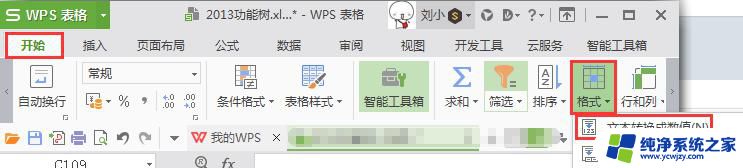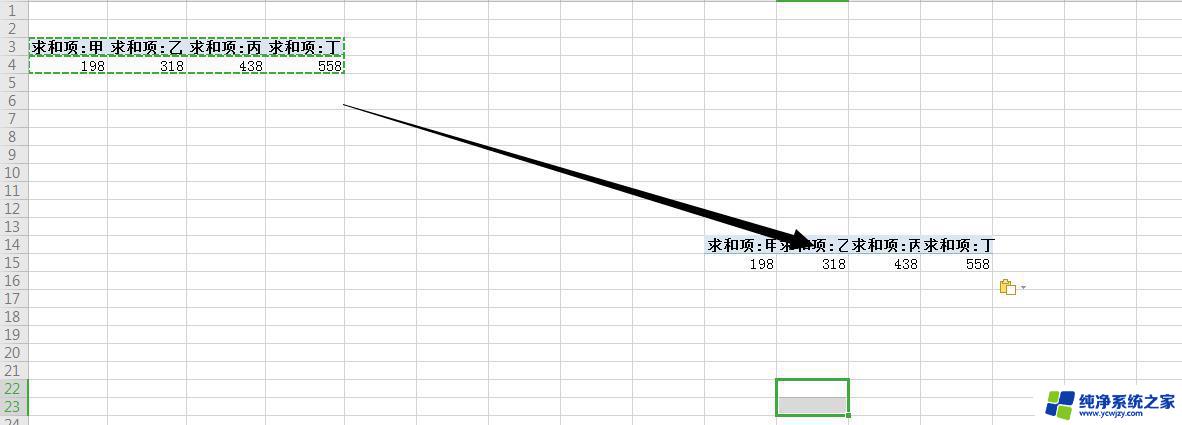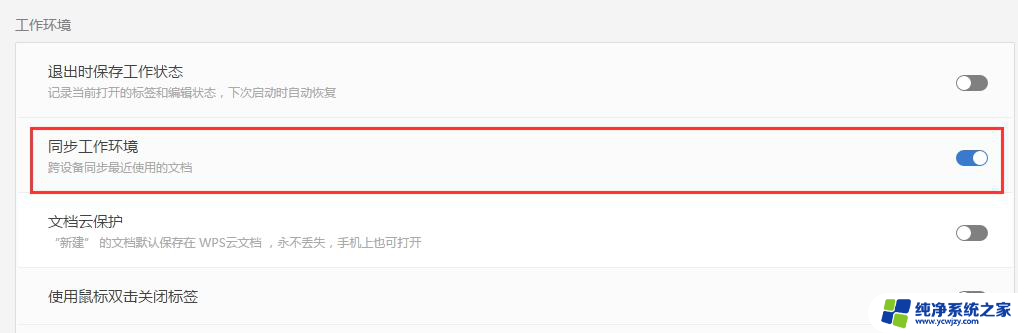wps如何导入数据 WPS如何导入数据表格
WPS是一款功能强大的办公软件,它不仅可以用来处理文档和演示文稿,还可以进行数据处理和分析,在数据处理方面,WPS提供了方便快捷的导入数据表格功能,使用户能够轻松地将外部数据导入到WPS表格中进行进一步的操作和分析。无论是从Excel、CSV文件,还是从数据库中导入数据,WPS都能够提供多种导入方式,满足不同用户的需求。本文将详细介绍WPS如何导入数据表格,并给出一些实用的技巧和注意事项,帮助用户更好地利用这一功能进行数据处理和分析。
方法如下:
1.双击打开我的文档,点击上方的【数据】选项,输入其他的编辑内容。

2.找到【导入数据】菜单,在弹出的对话框里面点击【确定】。

3.然后选择【打开方式】,可以选择直接打开。选择右下方的【打开数据源】。
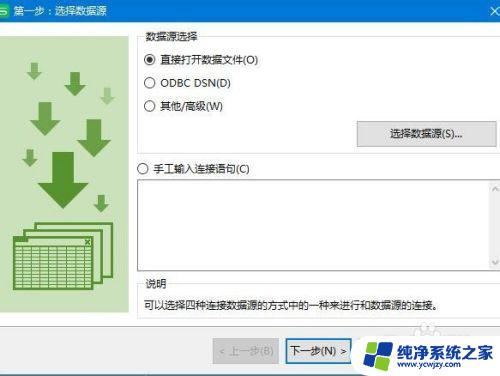
4.在打开的文件夹界面双击选择要打开的文档,也可以选中以后点击【确定】。

5.不同格式的文档需要进行转码以后才可以使用,点击【其他编码】。选择【下一步】。
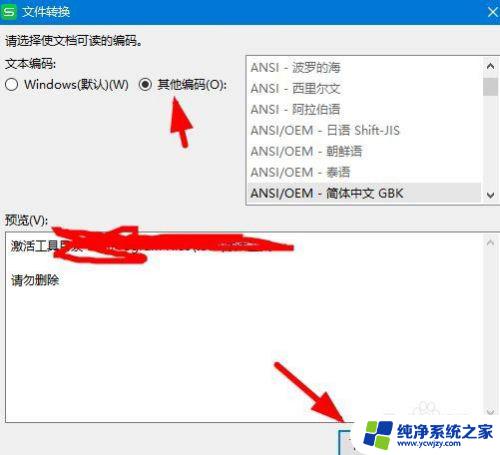
6.在就是选择【固定行宽】,使插入数据进行对齐,点击【保存】。
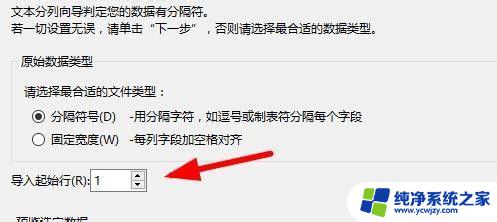
7.最后点击勾选【分隔符】,然后点击【完成】就可以了。
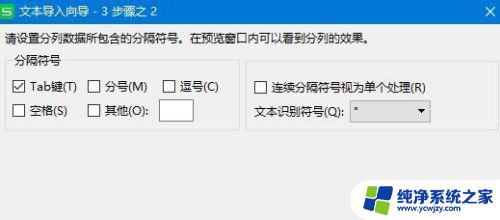
以上是关于如何在WPS中导入数据的全部内容,如果您遇到这种情况,可以尝试根据以上方法解决,希望对大家有所帮助。